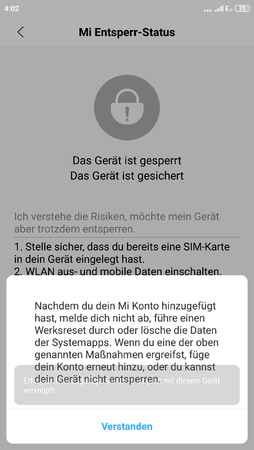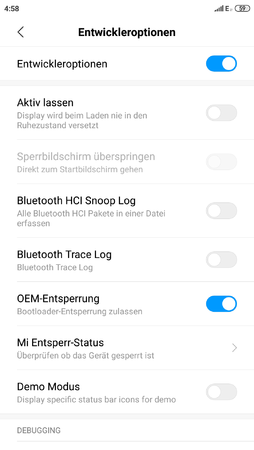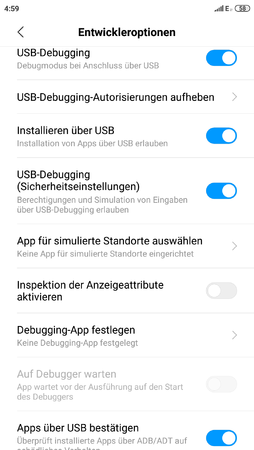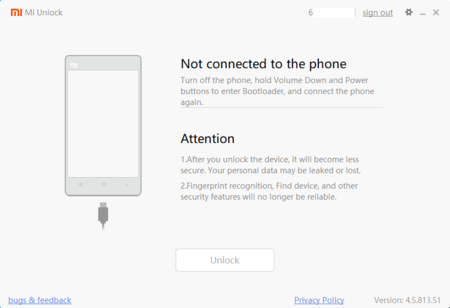L
linuxnutzer
Enthusiast
- 182
Ich habe eine Menge gelesen, aber bin mir ziemlich unsicher wie das nun aktuell bei einem offiziellen Unlock von Xiaomi-Handys läuft und da ich normalerweise Linux verwende, will ich mit Windows besonders aufpassen.
Mi-Account existiert ganz frisch. Telefonnumer ist bis jetzt nur mit 1 Handy (RN3 Pro Kate) verknüpft. Ich möchte für mehrere Handys immer die gleiche Telefonnummer verwenden. Ist das ein Problem?
Mein erster Link, den ich passend fand ist:
Apply for unlocking Mi devices
Login in Xiaomi ID on your phone
Download the Mi Unlock app
Connect your device to PC
FAQ bei https://c.mi.com/thread-2262302-1-0.html
Also man kann gleich am PC loslegen und muss nicht mehr warten auf irgendwas?
Irgendwie ist das widersprüchlich bzgl. warten ...
Also im Playstore finde ich keine Mi Unlock app von Xiaomi.
Ist das die richtige Datei für den Unlock unter Windows?
http://miuirom.xiaomi.com/rom/u1106245679/4.5.813.51/miflash_unlock-en-4.5.813.51.zip
Muss man irgendwelche Treiber bei Windows 10 20H2 separat installieren?
Brauche ich da noch zusätzlich die Platform-Tools, bei Xiaomi gibt es ja AdbWinApi.dll
Wie installiert man die platform-tools? Wenn man die entpackt dann gibt es ja bereits adb.exe, aber wie findet Windows, etc. den Pfad von adb?
Hier gibt es ein paar Hinweise, aber das scheint mir nicht offiziell von Xiaomi, oder?
How To Unlock Bootloader On Xiaomi Mi Max 2
1) Laptop or PC
2) Charge your phone to atleast 70%
3) Back up your device just in case if you need it later
4) Working USB Cable
5) Download ADB and Fastboot Tools to your PC and Extract it
Download and Install ADB and Fastboot on Windows [7, 8, 8.1, and 10]
Download ADB, Fastboot – Android SDK Platform Tools
Download ADB, Fastboot – Android SDK Platform Tools for Windows - Droid File Host
Warum wird da zu droidfilehost verlinkt?
platform-tools_r30.0.4 sind veraltet und ein Download von der Originalquelle ist vertrauenswürdiger:
Ich habe mich dafür entschieden:
How to Install ADB on Windows, macOS, and Linux
https://dl.google.com/android/repository/platform-tools_r30.0.5-windows.zip
6) Download Mi Flash Tool – CLICK HERE
Ist das nun eine eigene Entwicklung oder von Xiaomi?
Download Xiaomi Mi Flash Tool for Windows [Latest Version 2020]
You no longer need to go through the entire setup process. Just launch the EXE file, and you could start using the tool right away.
You could install the Google drivers, ADB Tool, Qualcomm USB Serial driver, Microsoft MTP, and RNDIS Driver right from within the tool itself.
Also meine Frage ist, wenn das nicht Original Xiaomi ist, wo bekomme ich die aktuellen offiziellen Tools aus offizieller Quelle zum Unlock für Xiaomi Handys?
Sind die oben genannten 2 zip-Dateien bereits alles was ich brauche?
Ich habe vor bei meinen älteren Xiaomi-Handys einen Unlock zu machen, beginnend mit Redmi Note 3 Kate und dann weiter mit Mi Max 2, etc und möchte dabei natürlich nicht einige Handys bricken.
Wie kritisch ist das mit dem USB-Kabel, muss es das originale von Xiaomi sein, habe ich vermutlich noch, erkenne ich aber zumindest nicht für das RN3. Ich habe aber "gute" Ladekabel.
Mi-Account existiert ganz frisch. Telefonnumer ist bis jetzt nur mit 1 Handy (RN3 Pro Kate) verknüpft. Ich möchte für mehrere Handys immer die gleiche Telefonnummer verwenden. Ist das ein Problem?
Mein erster Link, den ich passend fand ist:
Apply for unlocking Mi devices
Login in Xiaomi ID on your phone
Download the Mi Unlock app
Connect your device to PC
FAQ bei https://c.mi.com/thread-2262302-1-0.html
The process is simplified and permission is granted automatically. You don't have to fill in any application form or wait for the SMS anymore. Log in and head towards Apply for unlocking Mi devices . Download the Mi Unlock Tool (picture above) from the site and proceed to unlock. A waiting period and instruction will then be displayed in Mi Unlock Tool. Use your phone actively during the waiting period.
Also man kann gleich am PC loslegen und muss nicht mehr warten auf irgendwas?
Unlocking Bootloader Procedure
1. You must ensure that your device functions normally(not in bricked, soft-bricked, bootloop state) as you need to add the Mi account in the settings.
2. Your PC has necessary drivers and you're on the latest official MIUI ROM before you start to unlock.
3. Please insert your SIM card before proceeding to unlock.
What to do after obtained approval to unlock?
1. Settings--- About phone--- MIUI Version (Keep tapping it to enable developer option).
2. Settings--- Additional settings--- Developer option and bind your approved Mi account under Mi Unlock Status.
3. Log into the Mi account which has acquired unlocking permission on your device.
4. When you logged into the Mi Unlock Tool, tap on the top-right gear icon to check the update for both USB driver and Mi Unlock Tool. Make sure you're running the latest version.
5. Turn off your device, press the Power button and Volume - button at the same time to enter bootloader mode.
6. Log into the unlocking tool on PC with the same Mi account. Connect the device to the PC using USB cable
7. Press 'Unlock' and follow the timer/ waiting period shown in Mi Unlock Tool to unlock successfully.
Note:
1. Follow the timer/ waiting period shown in Mi Unlock Tool to unlock successfully.
2. After you've successfully bound your Mi Account, do not factory reset/ log out the approved Mi account from your phone. Otherwise, the timer will be reset and you gotta spend more time waiting again.
3. Use another PC (64-bit) to unlock if MI Unlock Tool fails to detect your device/ unknown error.
- If you're facing "Couldn't verify, please wait a minute or two/ No Network/86012/20091 " related errors when adding Mi Account in Mi Unlock Status. File a bug report via Settings--- Feedback, attach the screenshot of the errors and the bug log directly from your phone. Don't spam the forum with multiple threads across subforum.
- If you're facing "User Portrait Scores Too Low Or Black", please create or use a new Mi Account to unlock.
Steps to reproduce the error
i. Logout your current Mi account from your phone.
ii. After you removed the account, reboot your phone.
iii. Then, add and bind the account again at the developer settings--- Mi Unlock Tool so that the error is reproduced.
1. You must ensure that your device functions normally(not in bricked, soft-bricked, bootloop state) as you need to add the Mi account in the settings.
2. Your PC has necessary drivers and you're on the latest official MIUI ROM before you start to unlock.
3. Please insert your SIM card before proceeding to unlock.
What to do after obtained approval to unlock?
1. Settings--- About phone--- MIUI Version (Keep tapping it to enable developer option).
2. Settings--- Additional settings--- Developer option and bind your approved Mi account under Mi Unlock Status.
3. Log into the Mi account which has acquired unlocking permission on your device.
4. When you logged into the Mi Unlock Tool, tap on the top-right gear icon to check the update for both USB driver and Mi Unlock Tool. Make sure you're running the latest version.
5. Turn off your device, press the Power button and Volume - button at the same time to enter bootloader mode.
6. Log into the unlocking tool on PC with the same Mi account. Connect the device to the PC using USB cable
7. Press 'Unlock' and follow the timer/ waiting period shown in Mi Unlock Tool to unlock successfully.
Note:
1. Follow the timer/ waiting period shown in Mi Unlock Tool to unlock successfully.
2. After you've successfully bound your Mi Account, do not factory reset/ log out the approved Mi account from your phone. Otherwise, the timer will be reset and you gotta spend more time waiting again.
3. Use another PC (64-bit) to unlock if MI Unlock Tool fails to detect your device/ unknown error.
- If you're facing "Couldn't verify, please wait a minute or two/ No Network/86012/20091 " related errors when adding Mi Account in Mi Unlock Status. File a bug report via Settings--- Feedback, attach the screenshot of the errors and the bug log directly from your phone. Don't spam the forum with multiple threads across subforum.
- If you're facing "User Portrait Scores Too Low Or Black", please create or use a new Mi Account to unlock.
Steps to reproduce the error
i. Logout your current Mi account from your phone.
ii. After you removed the account, reboot your phone.
iii. Then, add and bind the account again at the developer settings--- Mi Unlock Tool so that the error is reproduced.
Irgendwie ist das widersprüchlich bzgl. warten ...
Also im Playstore finde ich keine Mi Unlock app von Xiaomi.
Ist das die richtige Datei für den Unlock unter Windows?
http://miuirom.xiaomi.com/rom/u1106245679/4.5.813.51/miflash_unlock-en-4.5.813.51.zip
Code:
shasum miflash_unlock-en-4.5.813.51.zip
e03da78487dcef219a37fdfbe0ceadf6de498ad8 miflash_unlock-en-4.5.813.51.zip├── miflash_unlock-en-4.5.813.51
│ ├── AdbWinApi.dll
│ ├── cef_100_percent.pak
│ ├── cef.pak
│ ├── config
│ │ └── app_info
│ ├── driver
│ │ ├── win10
│ │ │ ├── amd64
│ │ │ │ ├── NOTICE.txt
│ │ │ │ ├── WdfCoInstaller01009.dll
│ │ │ │ ├── winusbcoinstaller2.dll
│ │ │ │ └── WUDFUpdate_01009.dll
│ │ │ ├── android_winusb.inf
│ │ │ ├── i386
│ │ │ │ ├── NOTICE.txt
│ │ │ │ ├── WdfCoInstaller01009.dll
│ │ │ │ ├── winusbcoinstaller2.dll
│ │ │ │ └── WUDFUpdate_01009.dll
│ │ │ ├── source.properties
│ │ │ ├── xiaomiwinusb86.cat
│ │ │ └── xiaomiwinusba64.cat
│ │ └── xp-win7-win8
│ │ ├── amd64
│ │ │ ├── NOTICE.txt
│ │ │ ├── WdfCoInstaller01009.dll
│ │ │ ├── winusbcoinstaller2.dll
│ │ │ └── WUDFUpdate_01009.dll
│ │ ├── android_winusb.inf
│ │ ├── i386
│ │ │ ├── NOTICE.txt
│ │ │ ├── WdfCoInstaller01009.dll
│ │ │ ├── winusbcoinstaller2.dll
│ │ │ └── WUDFUpdate_01009.dll
│ │ ├── xiaomiwinusb86.cat
│ │ └── xiaomiwinusba64.cat
│ ├── driver_install_64.exe
│ ├── driver_install.exe
│ ├── duilib license.txt
│ ├── fastboot.exe
│ ├── icudtl.dat
│ ├── libcef.dll
│ ├── libcurl.dll
│ ├── libeay32.dll
│ ├── libEGL.dll
│ ├── libGLESv2.dll
│ ├── locales
│ │ ├── am.pak
│ │ ├── ar.pak
│ │ ├── bg.pak
│ │ ├── bn.pak
│ │ ├── ca.pak
│ │ ├── cs.pak
│ │ ├── da.pak
│ │ ├── de.pak
│ │ ├── el.pak
│ │ ├── en-GB.pak
│ │ ├── en-US.pak
│ │ ├── es-419.pak
│ │ ├── es.pak
│ │ ├── et.pak
│ │ ├── fa.pak
│ │ ├── fil.pak
│ │ ├── fi.pak
│ │ ├── fr.pak
│ │ ├── gu.pak
│ │ ├── he.pak
│ │ ├── hi.pak
│ │ ├── hr.pak
│ │ ├── hu.pak
│ │ ├── id.pak
│ │ ├── it.pak
│ │ ├── ja.pak
│ │ ├── kn.pak
│ │ ├── ko.pak
│ │ ├── lt.pak
│ │ ├── lv.pak
│ │ ├── ml.pak
│ │ ├── mr.pak
│ │ ├── ms.pak
│ │ ├── nb.pak
│ │ ├── nl.pak
│ │ ├── pl.pak
│ │ ├── pt-BR.pak
│ │ ├── pt-PT.pak
│ │ ├── ro.pak
│ │ ├── ru.pak
│ │ ├── sk.pak
│ │ ├── sl.pak
│ │ ├── sr.pak
│ │ ├── sv.pak
│ │ ├── sw.pak
│ │ ├── ta.pak
│ │ ├── te.pak
│ │ ├── th.pak
│ │ ├── tr.pak
│ │ ├── uk.pak
│ │ ├── vi.pak
│ │ ├── zh-CN.pak
│ │ └── zh-TW.pak
│ ├── miflash_unlock.exe
│ ├── miflash_unlock.res
│ │ ├── about.xml
│ │ ├── connect_wizard.xml
│ │ ├── disclaimer.xml
│ │ ├── drawable
│ │ │ ├── about_bg.png
│ │ │ ├── bg.png
│ │ │ ├── close.png
│ │ │ ├── common_btn.png
│ │ │ ├── common_icon_info.png
│ │ │ ├── default_user_icon.png
│ │ │ ├── green_btn_list.png
│ │ │ ├── I.png
│ │ │ ├── keyboard.png
│ │ │ ├── login.png
│ │ │ ├── min.png
│ │ │ ├── mi.png
│ │ │ ├── net_err.png
│ │ │ ├── progress_bar.gif
│ │ │ ├── progress_bg.png
│ │ │ ├── progress_mark_white.png
│ │ │ ├── progress.png
│ │ │ ├── scroll_bar.png
│ │ │ ├── seperate_line.png
│ │ │ ├── setting.png
│ │ │ ├── shadow.png
│ │ │ ├── single_line_edit_bg.png
│ │ │ ├── step_complete.png
│ │ │ ├── step_error.png
│ │ │ ├── tips.png
│ │ │ ├── two_lines_edit_bg.png
│ │ │ ├── updates.png
│ │ │ ├── usb_connected.png
│ │ │ ├── usb_disconnected.png
│ │ │ ├── user_icon_frame.png
│ │ │ └── wait.gif
│ │ ├── login.xml
│ │ ├── main.xml
│ │ ├── message_box.xml
│ │ ├── prepare.xml
│ │ ├── raw
│ │ │ └── License.txt
│ │ ├── rights_check.xml
│ │ ├── style.xml
│ │ ├── unlock.xml
│ │ ├── update.xml
│ │ ├── values
│ │ │ └── strings.xml
│ │ └── weblogin.xml
│ ├── MiUsbDriver.exe
│ ├── pdf.dll
│ ├── sqlite3.dll
│ ├── ssleay32.dll
│ ├── VMProtectSDK32.dll
│ └── zlib1.dll
└── miflash_unlock-en-4.5.813.51.zip
│ ├── AdbWinApi.dll
│ ├── cef_100_percent.pak
│ ├── cef.pak
│ ├── config
│ │ └── app_info
│ ├── driver
│ │ ├── win10
│ │ │ ├── amd64
│ │ │ │ ├── NOTICE.txt
│ │ │ │ ├── WdfCoInstaller01009.dll
│ │ │ │ ├── winusbcoinstaller2.dll
│ │ │ │ └── WUDFUpdate_01009.dll
│ │ │ ├── android_winusb.inf
│ │ │ ├── i386
│ │ │ │ ├── NOTICE.txt
│ │ │ │ ├── WdfCoInstaller01009.dll
│ │ │ │ ├── winusbcoinstaller2.dll
│ │ │ │ └── WUDFUpdate_01009.dll
│ │ │ ├── source.properties
│ │ │ ├── xiaomiwinusb86.cat
│ │ │ └── xiaomiwinusba64.cat
│ │ └── xp-win7-win8
│ │ ├── amd64
│ │ │ ├── NOTICE.txt
│ │ │ ├── WdfCoInstaller01009.dll
│ │ │ ├── winusbcoinstaller2.dll
│ │ │ └── WUDFUpdate_01009.dll
│ │ ├── android_winusb.inf
│ │ ├── i386
│ │ │ ├── NOTICE.txt
│ │ │ ├── WdfCoInstaller01009.dll
│ │ │ ├── winusbcoinstaller2.dll
│ │ │ └── WUDFUpdate_01009.dll
│ │ ├── xiaomiwinusb86.cat
│ │ └── xiaomiwinusba64.cat
│ ├── driver_install_64.exe
│ ├── driver_install.exe
│ ├── duilib license.txt
│ ├── fastboot.exe
│ ├── icudtl.dat
│ ├── libcef.dll
│ ├── libcurl.dll
│ ├── libeay32.dll
│ ├── libEGL.dll
│ ├── libGLESv2.dll
│ ├── locales
│ │ ├── am.pak
│ │ ├── ar.pak
│ │ ├── bg.pak
│ │ ├── bn.pak
│ │ ├── ca.pak
│ │ ├── cs.pak
│ │ ├── da.pak
│ │ ├── de.pak
│ │ ├── el.pak
│ │ ├── en-GB.pak
│ │ ├── en-US.pak
│ │ ├── es-419.pak
│ │ ├── es.pak
│ │ ├── et.pak
│ │ ├── fa.pak
│ │ ├── fil.pak
│ │ ├── fi.pak
│ │ ├── fr.pak
│ │ ├── gu.pak
│ │ ├── he.pak
│ │ ├── hi.pak
│ │ ├── hr.pak
│ │ ├── hu.pak
│ │ ├── id.pak
│ │ ├── it.pak
│ │ ├── ja.pak
│ │ ├── kn.pak
│ │ ├── ko.pak
│ │ ├── lt.pak
│ │ ├── lv.pak
│ │ ├── ml.pak
│ │ ├── mr.pak
│ │ ├── ms.pak
│ │ ├── nb.pak
│ │ ├── nl.pak
│ │ ├── pl.pak
│ │ ├── pt-BR.pak
│ │ ├── pt-PT.pak
│ │ ├── ro.pak
│ │ ├── ru.pak
│ │ ├── sk.pak
│ │ ├── sl.pak
│ │ ├── sr.pak
│ │ ├── sv.pak
│ │ ├── sw.pak
│ │ ├── ta.pak
│ │ ├── te.pak
│ │ ├── th.pak
│ │ ├── tr.pak
│ │ ├── uk.pak
│ │ ├── vi.pak
│ │ ├── zh-CN.pak
│ │ └── zh-TW.pak
│ ├── miflash_unlock.exe
│ ├── miflash_unlock.res
│ │ ├── about.xml
│ │ ├── connect_wizard.xml
│ │ ├── disclaimer.xml
│ │ ├── drawable
│ │ │ ├── about_bg.png
│ │ │ ├── bg.png
│ │ │ ├── close.png
│ │ │ ├── common_btn.png
│ │ │ ├── common_icon_info.png
│ │ │ ├── default_user_icon.png
│ │ │ ├── green_btn_list.png
│ │ │ ├── I.png
│ │ │ ├── keyboard.png
│ │ │ ├── login.png
│ │ │ ├── min.png
│ │ │ ├── mi.png
│ │ │ ├── net_err.png
│ │ │ ├── progress_bar.gif
│ │ │ ├── progress_bg.png
│ │ │ ├── progress_mark_white.png
│ │ │ ├── progress.png
│ │ │ ├── scroll_bar.png
│ │ │ ├── seperate_line.png
│ │ │ ├── setting.png
│ │ │ ├── shadow.png
│ │ │ ├── single_line_edit_bg.png
│ │ │ ├── step_complete.png
│ │ │ ├── step_error.png
│ │ │ ├── tips.png
│ │ │ ├── two_lines_edit_bg.png
│ │ │ ├── updates.png
│ │ │ ├── usb_connected.png
│ │ │ ├── usb_disconnected.png
│ │ │ ├── user_icon_frame.png
│ │ │ └── wait.gif
│ │ ├── login.xml
│ │ ├── main.xml
│ │ ├── message_box.xml
│ │ ├── prepare.xml
│ │ ├── raw
│ │ │ └── License.txt
│ │ ├── rights_check.xml
│ │ ├── style.xml
│ │ ├── unlock.xml
│ │ ├── update.xml
│ │ ├── values
│ │ │ └── strings.xml
│ │ └── weblogin.xml
│ ├── MiUsbDriver.exe
│ ├── pdf.dll
│ ├── sqlite3.dll
│ ├── ssleay32.dll
│ ├── VMProtectSDK32.dll
│ └── zlib1.dll
└── miflash_unlock-en-4.5.813.51.zip
Muss man irgendwelche Treiber bei Windows 10 20H2 separat installieren?
Brauche ich da noch zusätzlich die Platform-Tools, bei Xiaomi gibt es ja AdbWinApi.dll
Wie installiert man die platform-tools? Wenn man die entpackt dann gibt es ja bereits adb.exe, aber wie findet Windows, etc. den Pfad von adb?
├── platform-tools
│ ├── adb.exe
│ ├── AdbWinApi.dll
│ ├── AdbWinUsbApi.dll
│ ├── api
│ │ ├── annotations.zip
│ │ └── api-versions.xml
│ ├── dmtracedump.exe
│ ├── etc1tool.exe
│ ├── fastboot.exe
│ ├── hprof-conv.exe
│ ├── lib64
│ │ └── libc++.so
│ ├── libwinpthread-1.dll
│ ├── make_f2fs_casefold.exe
│ ├── make_f2fs.exe
│ ├── mke2fs.conf
│ ├── mke2fs.exe
│ ├── NOTICE.txt
│ ├── source.properties
│ ├── sqlite3.exe
│ └── systrace
│ ├── catapult
...
│ ├── adb.exe
│ ├── AdbWinApi.dll
│ ├── AdbWinUsbApi.dll
│ ├── api
│ │ ├── annotations.zip
│ │ └── api-versions.xml
│ ├── dmtracedump.exe
│ ├── etc1tool.exe
│ ├── fastboot.exe
│ ├── hprof-conv.exe
│ ├── lib64
│ │ └── libc++.so
│ ├── libwinpthread-1.dll
│ ├── make_f2fs_casefold.exe
│ ├── make_f2fs.exe
│ ├── mke2fs.conf
│ ├── mke2fs.exe
│ ├── NOTICE.txt
│ ├── source.properties
│ ├── sqlite3.exe
│ └── systrace
│ ├── catapult
...
Hier gibt es ein paar Hinweise, aber das scheint mir nicht offiziell von Xiaomi, oder?
How To Unlock Bootloader On Xiaomi Mi Max 2
1) Laptop or PC
2) Charge your phone to atleast 70%
3) Back up your device just in case if you need it later
4) Working USB Cable
5) Download ADB and Fastboot Tools to your PC and Extract it
Download and Install ADB and Fastboot on Windows [7, 8, 8.1, and 10]
Download ADB, Fastboot – Android SDK Platform Tools
Download ADB, Fastboot – Android SDK Platform Tools for Windows - Droid File Host
Warum wird da zu droidfilehost verlinkt?
platform-tools_r30.0.4 sind veraltet und ein Download von der Originalquelle ist vertrauenswürdiger:
Ich habe mich dafür entschieden:
How to Install ADB on Windows, macOS, and Linux
https://dl.google.com/android/repository/platform-tools_r30.0.5-windows.zip
6) Download Mi Flash Tool – CLICK HERE
Ist das nun eine eigene Entwicklung oder von Xiaomi?
Download Xiaomi Mi Flash Tool for Windows [Latest Version 2020]
You no longer need to go through the entire setup process. Just launch the EXE file, and you could start using the tool right away.
You could install the Google drivers, ADB Tool, Qualcomm USB Serial driver, Microsoft MTP, and RNDIS Driver right from within the tool itself.
Also meine Frage ist, wenn das nicht Original Xiaomi ist, wo bekomme ich die aktuellen offiziellen Tools aus offizieller Quelle zum Unlock für Xiaomi Handys?
Sind die oben genannten 2 zip-Dateien bereits alles was ich brauche?
Ich habe vor bei meinen älteren Xiaomi-Handys einen Unlock zu machen, beginnend mit Redmi Note 3 Kate und dann weiter mit Mi Max 2, etc und möchte dabei natürlich nicht einige Handys bricken.
Wie kritisch ist das mit dem USB-Kabel, muss es das originale von Xiaomi sein, habe ich vermutlich noch, erkenne ich aber zumindest nicht für das RN3. Ich habe aber "gute" Ladekabel.
Zuletzt bearbeitet: